Inhaltsverzeichnis
Import von Verteilern mit EVA Versand
 Updated
von Sven Frauen
Updated
von Sven Frauen
In dem folgenden Artikel erfährst Du, wie der Import von Verteilern aus dem EVA Versand funktioniert.
Willst Du wissen, wie der Import von Gruppen aus EVA Stamm funktioniert? Dann klicke bitte hier.
Dieser Prozess sieht vor, dass Daten aus dem EVA Versand in Sweap importiert und zur Organisation von Veranstaltungen verwendet werden. Zusätzlich können weitere Daten aus EVA Kernobjekten, Mitgliedsbeziehungen, PersonenInFirmen, Anschriften, PersonBasis und TelekomBasis importiert werden, um die Gastdaten in Sweap für deine Arbeit zu vervollständigen.
Importieren in Sweap aus EVA Versand
Um Daten aus dem EVA Versand in Sweap zu importieren müssen folgende Schritte in Sweap durchgeführt werden.
- Klicke in deinem Dashboard auf Gäste importieren oder wechsle in die Gästeliste und klicke auf Import.
- Wähle aus EVA/ESS importieren.
- Logge dich mit Deinen EVA Zugangsdaten ein.
- Wähle Deine EVA Versand aus.
- Wähle einen oder mehrere EVA-Versandverteiler.
- Die Zuordnung der Attribute überprüfen. Die Zuordnung erfolgt zunächst automatisch.
- Übrige Attribute können im nächsten Schritt für den Import de-(aktiviert) werden.
- Den Import bestätigen und abschließen.
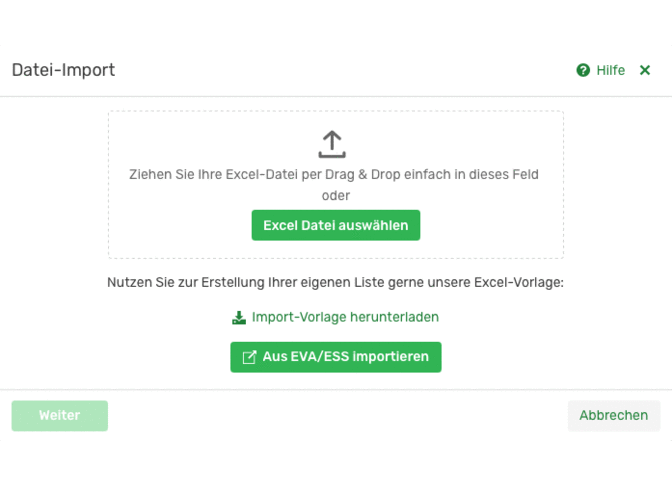
Versandverteiler in EVA Versand erstellen
Um Daten aus dem EVA Versand in Sweap zu importieren müssen folgende Schritte in EVA Versand durchgeführt werden.
- Anlegen eines Versandes mit einer Liste von gewünschten Empfängern.
- Durchführung einer Prüfung der Empfängerliste.
- Durchführung einer E-Mail oder Brief-Prüfung.
- Ein Import der Empfänger in Sweap
- Die in EVA für den Versand selektierten Objekte, werden an Sweap übergeben.
- Die in EVA ermittelten E-Mail-Adressen (E-Mail-Prüfung) oder Adressen (Brief-Prüfung) werden an Sweap übergeben.
- Wird für Empfänger im EVA Versand die Prüfung durchgeführt, können weitere Empfänger-Objekts aus den EVA-Stammdaten hinzugefügt werden, wenn keine Kennzeichen in EVA dagegen sprechen.
Anlegen eines Versandes
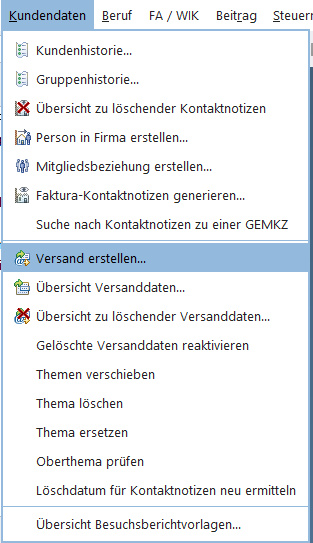
Hinzufügen von Empfängern in der Empfängerliste
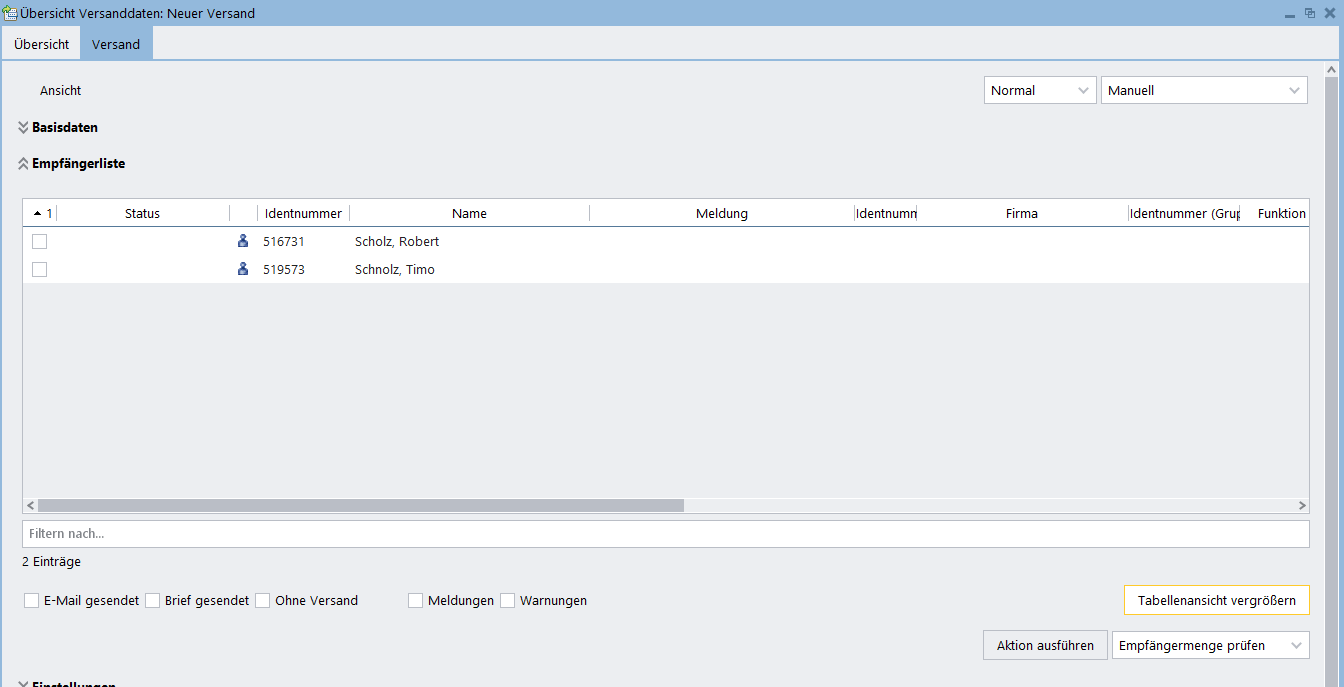
Hinzufügen von Empfängern aus dem Objektbaum per Drag und Drop
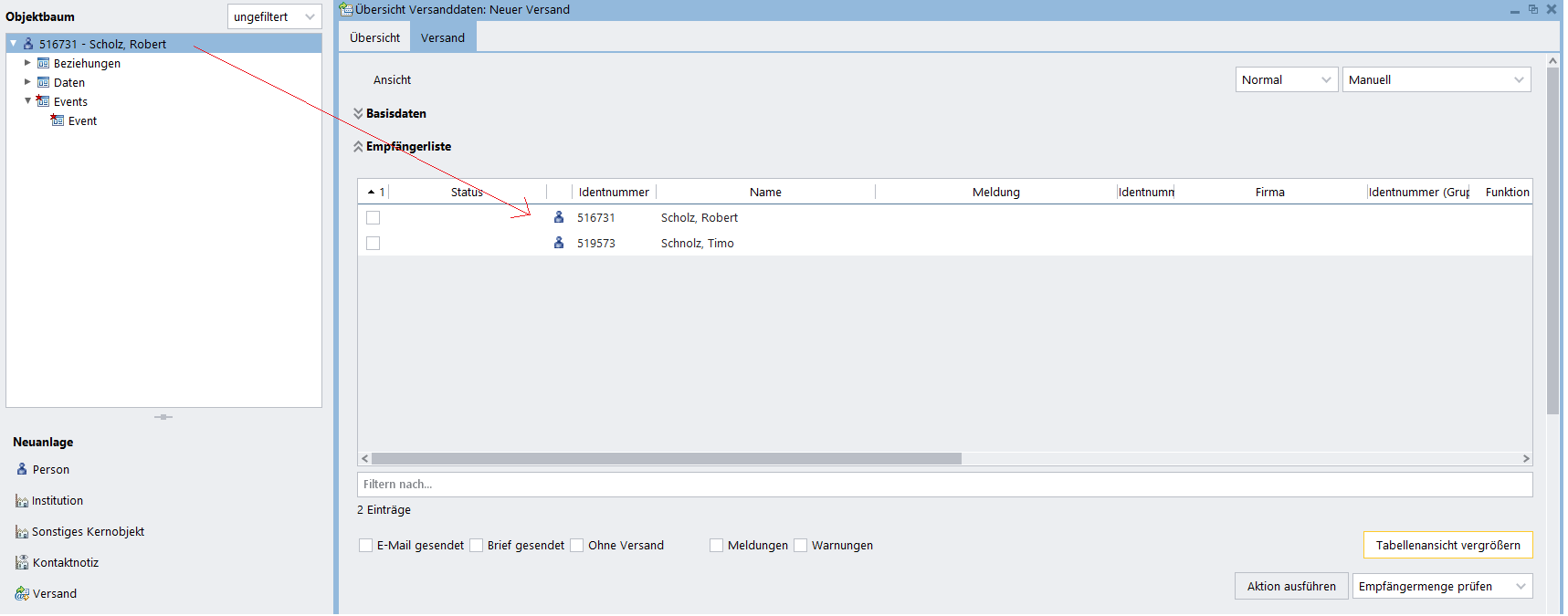
Einstellungen im EVA Versand vornehmen
Folgende Versand-Optionen in EVA sind zu unterscheiden. Diese Kennzeichen müssen bereits bei der Erstellung des EVA Versands korrekt gesetzt werden, sodass die Objekte in Sweap nicht fälschlicherweise benutzt werden können.
Folgend eine Übersicht der Einstellungen mit Erläuterungen zu wichtigen Einstellungen:
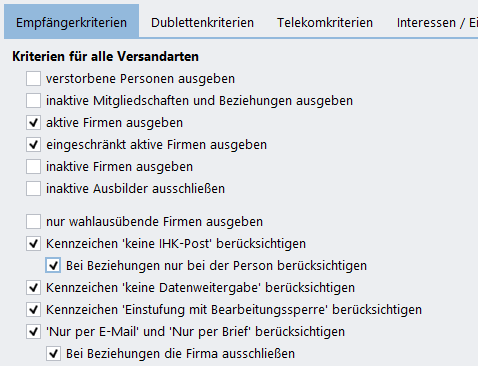
- Feld "Keine Datenweitergabe"
Wenn ein Mitglied / Empfänger in EVA "keine Datenweitergabe" der Daten an seiner Person hinterlegt hat, ist das Anschreiben für eine Kammer in der Regel untersagt.
Oftmals ist aus diesem Grund in den Versandvorlagen auch die Checkbox "Kennzeichen 'keine Datenweitergabe' berücksichtigen" aktiviert. In den daraus erstellten Versands wird diese Einstellung übernommen. Die Folge daraus ist, dass die Person auf den Status "Empfänger ignoriert" gesetzt wird und entsprechend der Vorgabe nicht in Sweap importiert wird. Ansonsten könnte ein Mitglied angeschrieben werden, obwohl das Mitglied das explizit nicht möchte.
Dieses Feld sollte gesetzt sein.
- Feld "Einstufung mit Bearbeitungssperre"
Die gleiche Argumentation zum Feld "Keine Datenweitergabe" gilt auch für die Auswahl "Kennzeichen 'Einstufung mit Bearbeitungssperre' berücksichtigen".
Dieses Feld sollte gesetzt sein.
- Feld "Sterbedatum"
Die gleiche Argumentation zum Feld "Keine Datenweitergabe" gilt auch für die Auswahl "verstorbene Personen ausgeben".
Dieses Feld sollte nicht gesetzt sein.
- Feld "Nur per Brief" und "Nur per E-Mail"
Die gleiche Argumentation zum Feld "Keine Datenweitergabe" gilt auch für die Auswahl "Nur per E-Mail und nur per Brief berücksichtigen".
Dieses Feld sollte gesetzt sein.
E-Mail- oder Briefprüfung beim Import
Beim Import wird überprüft, ob eine E-Mail-Prüfung oder Briefprüfung stattgefunden hat. Nur dann können weitere Werte importiert werden.
Für den E-Mail-Versand findet eine Prüfung nach folgenden Kriterien statt, um Adressdaten der Grundanschrift des Kernobjektes zu importieren:
- Ist die Person bereits verstorben?
- Wurde das Kennzeichen "keine Datenweitergabe" von IHK Daten gesetzt?
- Wurde das Kennzeichen "Keine IHK-Post" aktiviert?
- Wurde als bevorzugte Adressierung "Nur per E-Mail" ausgewählt?
Für den Brief-Versand findet eine Prüfung nach folgenden Kriterien statt, um eine E-Mail aus einer TelekomBasis zu importieren. Beim für Personen kann nur aus "Zentrale/Privat", "Stammdaten" oder "Zentrale/privat" importiert werden.
- Ist die Person bereits verstorben?
- Wurde das Kennzeichen keine Datenweitergabe von IHK Daten gesetzt?
- Wurde als bevorzugte Adressierung "Nur per Post" ausgewählt?
- Ist die E-Mail für den Massenversand gesperrt?
Folgende Grafik verdeutlicht die Einstellungen in EVA:
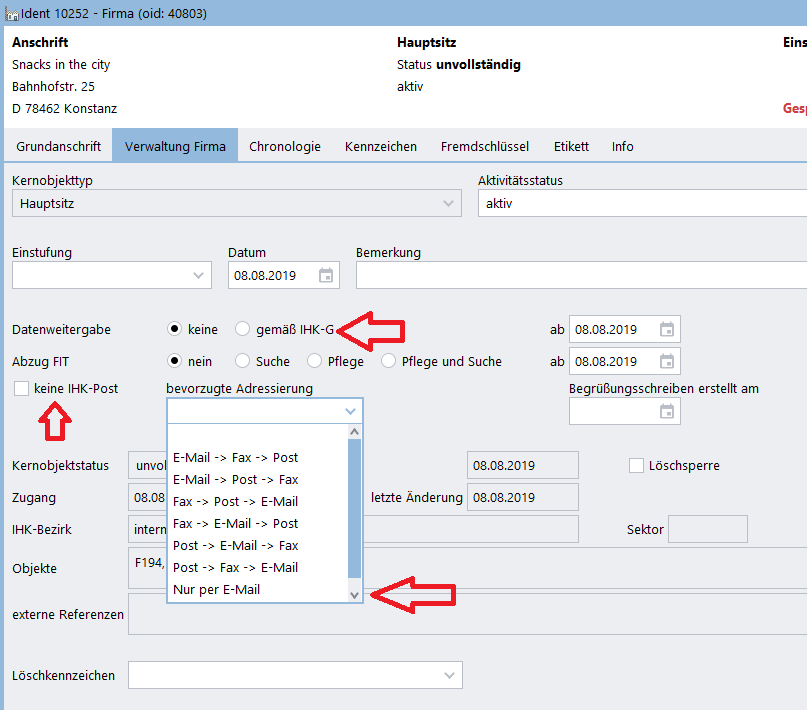
Felder in Sweap und deren EVA Herkunft
Folgend findest Du eine Auflistung aller Attribute in Sweap, welche für den EVA Versand Import genutzt werden.
- Vorname: Anschrift Vorname (im Falle einer Firma leer)
- Nachname: Anschrift Nachname (im Falle einer Firma leer)
- E-Mail:
- E-Mail-Versand: Versand Meldung
- Briefversand: E-Mail aus zugehörigem TelekomObjekt, falls es nicht durch die Prüfungen ausgeschlossen wird.
- Anrede: Herr, Frau oder leer hergeleitet aus der Anschrift Anredekennzeichen
- Titel: Anschrift Namenstitel
- Briefanrede: Anschrift Briefanrede (mit Komma am Ende)
- Namenszusatz: Anschrift Namenszusatz
- Anrede Kennzeichen: Anschrift Anredekennzeichen
- Persontitel: Anschrift Titel
- Nachtitel: Anschrift Nachtitel
- Firmenname: Anschrift FirmierzungsZeile 1 - 4 oder Vor- und Nachname im Falle eines Kleingewerbetreibenden (KGT)
- Gewerbezusatz: Anschrift Gewerbezusatz
- Firma Aktivitätsstatus: Aktivitätstatus des Firmenkernobjektes (aktiv, e-aktiv oder inaktiv)
- Funktion: Funktion der PersonInFirma oder Mitgliedsbeziehung
- Stellung: Stellung der Mitgliedsbeziehung
- Bereich: Bereich der PersonInFirma oder Mitgliedsbeziehung
- Telefon: Telefonkontakt vom Typ Telefon der TelekomBasis (zur zugehörigen PersonInFirma, Mitgliedsbeziehung oder der Zentrale/privat", "Stammdaten" oder "Zentrale/privat" für Person / Firma)
- Mobil: Telefonkontakt vom Typ Mobil der TelekomBasis (zur zugehörigen PersonInFirma, Mitgliedsbeziehung oder der Zentrale/privat", "Stammdaten" oder "Zentrale/privat" für Person / Firma)
- Straße, Straßennummer, PLZ, Ort:
- E-Mail-Versand: Grundanschrift ZustellStraße, ZustellHausnummer, ZustellHausnummerZusatz, ZustellPostleitzahl, Zustellort
- Briefversand: Versand Meldung
- Gruppenname: Gruppenname für eine Mitgliedsbeziehung
- Person Identnummer: Identnummer der Person / PersonInFirma
- Firma Identnummer: Idennummer der Firma / PersonInFirma
- Gruppe Identnummer: Identnummer der Gruppe für eine Mitgliedsbeziehung
- Versandempfänger Status: Status des Empfängers eines Versands. Nur Empfänger mit dem folgenden Status können importiert werden:
- E-Mail geprüft
- E-Mail gesendet
- E-Mail nicht gesendet
- Brief geprüft
- Brief gesendet
- Empfänger geprüft (dieser Status hat zur Folge, dass keine E-Mail oder Adresse importiert wird, deshalb sollten immer nach E-Mail oder Brief geprüft werden)
